
Освоение трансформаций

Выиграй свой
$1 000 000!
Обожаете играть
в карты?
Bingo - Play Jackpot
Bingo for Free
Вам сюда!
«Блэк Джэк»
ваша любимая игра?
Black Jack - Play Free
at pogo.com
Здесь находится то,
что Вам нужно!
«ПОКЕР»!
Poker - Play Free
at pogo.com
Бесплатный АЗАРТ
«Рулетка»!
Roulette - Play Free
at pogo.com
Развлечение для ВСЕХ
Первая страница из двух.
Внимание: Если 3D Studio Max это для Вас совершенно новая программа, возможно, сподручнее иметь подробное описание её интерфейса. Тем не менее, в данной статье приводится подробное описание всех действий. Просто внимательно следите за выскакивающими подсказками Max'а!
В данной статье Вы познакомитесь с базовыми инструментами трансформаций, узнаете о системах координат, которые поддерживает Max. Статья предназначена для тех, кто лишь начинает осваивать программу 3D Studio Max.
Тем не менее, предполагается, что читатель знаком с инструментами навигации, а также обладает навыками по созданию простейших объектов. Если же нет, то настоятельно рекомендуется перед изучением данной статьи познакомиться со следующими учебными статьями:
- Что такое трансформации?
- Трансформациями называют действия, производимые над объектами сцены, с целью изменения их местоположения в пространстве сцены, а также с целью изменения в отображении их фактических размеров. В литературе вместо термина "трансформации" иногда употребляют термин "преобразования".
Также следует отметить, что на самом деле спектр действий инструментов трансформаций гораздо шире, но это тема отдельных статей.
- Для чего необходимо освоить инструменты трансформаций?
- Как Вы, вероятно, уже для себя отметили, при создании объектов лишь в исключительных случаях удаётся сразу поместить объект в нужном месте. А в больших сценах это вообще невозможно. Следовательно, необходим надёжный и удобный инструмент, обеспечивающий возможность точного позиционирования объектов в пространстве сцены. Для этого и предназначены основные инструменты трансформаций.
![]()
Фактически, из приведенных на рисунке инструментов большая часть это параметры, которые влияют на действие всего лишь трёх реальных инструментов. Однако, чем сто раз услышать (или прочитать), лучше один раз пощупать!
- Запустите Max. Если уже, то выполните Reset из Меню > File.
- В окне Top создайте объект Teapot.
- Выберите на Главной панели инструментов (Main Toolbar) инструмент
Select and Move -
 ,
(выделить и передвинуть).
,
(выделить и передвинуть).
Внимание: Для инструментов трансформаций характерно, что в названии первым словом является слово Select - "выделить". Это говорит о том, что, если Вам требуется применить инструмент к одному объекту, который в текущий момент не выделен, предварительно выделять его не требуется, т. к. это сделает сам инструмент трансформации.
- Наведите курсор на объект. Затем щёлкните кнопкой мыши, и, не отпуская её, подвигайте курсор во всех направлениях.
Если Вы случайно не попали курсором при щёлчке на одну из осей гизмо трансформации, то объект будет двигаться вслед за перемещениями курсора. Если же Вы зацепили какую-либо ось, то перемещение объекта будет ограничено лишь данной осью, т. е. перемещать объект можно будет лишь вдоль данной оси.
На самом деле ограничение действия инструментов трансформаций вдоль одной или двух осей не помеха, а удобнейший инструмент в позиционировании объектов. Именно поэтому Вам следует основательно познакомиться с гизмо трансформации - это цветной значок на объекте, изображающий три координатных оси.
Вообще, в Max'е существует несколько типов гизмо. Гизмо же трансформации становится доступен, когда выбран один из инструментов трансформаций.
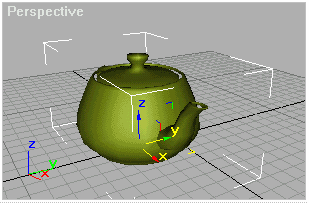
Во время следующих действий наблюдайте за изменениями внешнего вида курсора, за цветами осей и их уголков гизмо, а также за тем, как изменяются их цвета в зависимости от положения курсора.
- Щёлкните правой кнопкой мыши в окне Perspective, чтобы сделать это окно активным.
- Нажмите на клаве букву "W". Окно Perspective займёт пространство всех окон.
- При помощи инструмента навигации Arc Rotate добейтесь, чтобы все элементы гизмо были видны, - это три оси и три уголка (см. рис. выше). По окончании, щёлкните правой кнопкой, чтобы вернуться к последнему выбранному инструменту, т. е. Select and Move.
По умолчанию ограничение установлено по осям XY. Обратите внимание на то, что на панели инструментов в группе кнопок-ограничителей нажата именно эта кнопка.
- Наведите курсор на ось Z.
- Щёлкните кнопкой мыши и перетащите курсор то в одном, то в другом направлениях. Объект будет двигаться только вдоль выбранной оси.
- Наведите курсор на ось Y.
- Щёлкните кнопкой мыши и перетащите курсор то в одном, то в другом направлениях. Объект будет двигаться только вдоль выбранной оси.
- Наведите курсор на ось X.
- Щёлкните кнопкой мыши и перетащите курсор то в одном, то в другом направлениях. Объект будет двигаться только вдоль выбранной оси.
- Наведите курсор на уголок осей ZY - это сине-зелёный уголок.
- Щёлкните кнопкой мыши и перетащите курсор то в одном, то в другом направлениях. Объект будет двигаться только вдоль выбранных осей - плоскость ZY.
- Наведите курсор на уголок осей ZX.
- Щёлкните кнопкой мыши и перетащите курсор то в одном, то в другом направлениях. Объект будет двигаться только вдоль выбранных осей - плоскость ZX.
- Наведите курсор на уголок осей XY.
- Щёлкните кнопкой мыши и перетащите курсор то в одном, то в другом направлениях. Объект будет двигаться только вдоль выбранных осей - плоскость XY.
- Самостоятельно потренируйтесь перемещать объект в остальных окнах проекций. (Не забывайте пользоваться клавишей "W".)
Использовать потенциал ограничителей можно и без гизмо трансформации. Для этого существуют кнопки-ограничители на панели инструментов.
![]()
Щёлкаете на кнопке с соответствующей осью/осями, а при наведении курсора
на объект следите за тем, чтобы он не попал на гизмо. Для большего удобства
можно запереть выделение кнопкой Lock Selection Set - ![]() .
Когда эта кнопка нажата, не обязательно наводить курсор на объект.
.
Когда эта кнопка нажата, не обязательно наводить курсор на объект.
Прейдём к следующему инструменту трансформации.
- Выберите на панели инструментов Select and Rotate -
 ,
(выбрать и повернуть).
,
(выбрать и повернуть).
Действие данного инструмента отличается от действия инструмента Select and Move тем, что инструмент Select and Rotate не перемещает объекты в пространстве, а поворачивает их вокруг выбранной оси. Выбор оси (или осей), вокруг которой требуется повернуть объект, осуществляется точно так же, как в случае с инструментом Select and Move. И действие кнопки Lock Selection Set полностью аналогично.
- Повторите все действия, которые Вы произвели с инструментом Select and Move, с инструментом Select and Rotate (т. е. с 4 по 20).
Следующий инструмент, который нам предстоит освоить это масштабирование. На самом деле это не один, а целых три инструмента, уместившихся под одной кнопкой.
- Выберите инструмент Select and Uniform Scale -
 ,
(выбрать и равномерно масштабировать).
,
(выбрать и равномерно масштабировать). - Наведите курсор на объект, щёлкните кнопкой мыши и перетащите вверх, а затем вниз.
Результатом действия данного инструмента будет увеличение или уменьшение отображаемого объекта. Важно понять, что фактические размеры объекта при этом не изменяются. Давайте это проверим:
- Перейдите на командную панель Modify. Прокрутите свитки, чтобы увидеть содержимое свитка Parameters.
- Масштабируйте объект. В данном случае не важно - будете ли Вы уменьшать или увеличивать объект.
- Обратите внимание, что параметр Radius при этом не изменился.
Следует также заметить, что поскольку данный инструмент масштабирует равномерно, то ограничение вдоль каких-либо осей роли не играет.
Следующий инструмент выбирают так: нажав на кнопку Select and Uniform Scale, следует подождать, пока не всплывут остальные кнопки, а затем, наведя курсор на необходимую, отпустить кнопку мыши.
- Выберите инструмент Select and Non-Uniform Scale -
 ,
(выделить и неравномерно масштабировать). Выскочит предупреждение
от Max'а, смысл которого Вам станет понятен, когда
Вы познакомитесь с модификаторами и их стеком. А пока просто нажмите
"Yes".
,
(выделить и неравномерно масштабировать). Выскочит предупреждение
от Max'а, смысл которого Вам станет понятен, когда
Вы познакомитесь с модификаторами и их стеком. А пока просто нажмите
"Yes".
А вот с этим инструментом кнопки-ограничители трансформаций работают, как им и положено. Данное масштабирование потому и называется неравномерным, что объект можно масштабировать по отдельно взятой оси (или осям).
- Самостоятельно освойте масштабирование, ограничивая действие инструмента по отдельным осям. Для этого используйте либо гизмо трансформации, либо кнопки-ограничители; пользоваться и тем, и другим Вы уже научились.
© Copyright 3D Pot, 2001



